Clàr-innse
Tha an t-artaigil a’ sealltainn mar a dh’fhosglas agus a chì thu mìosachan co-roinnte ann an Outlook air an deasg agad agus mar a bheir thu a-steach faidhle iCal a chaidh às-mhalairt o app eile a-steach don Outlook agad.
San artaigil roimhe, bheachdaich sinn air diofar dhòighean air mìosachan Outlook a cho-roinn le daoine eile. A’ coimhead bho cheàrn eile - ma bha cuideigin a’ roinn mìosachan riut, ciamar a dh’ fhosglas tu e ann an Outlook? Tha grunn dhòighean ann airson mìosachan co-roinnte fhaicinn ann an Outlook air an deasg agad:
Nota. Bidh an oideachadh seo a’ cuimseachadh air an aplacaid desktop Outlook a chaidh a chuir a-steach gu h-ionadail air a’ choimpiutair agad. Ma tha thu a 'cleachdadh Outlook air an lìon (OWA) no Outloook.com, tha an stiùireadh mionaideach an seo: Mar a dh'fhosglas tu mìosachan co-roinnte ann an Outlook Online.
Cuir mìosachan co-roinnte taobh a-staigh na buidhne ris
Nuair a bhios mìosachan air a cho-roinn san aon bhuidheann, faodar a chur ri Outlook le aon bhriogadh. Dìreach fosgail an cuireadh roinneadh a chuir do cho-obraiche thugad agus cliog air a’ phutan Gabh aig a’ mhullach.

Nochdaidh am mìosachan san Outlook agad fo
1>Mìosachain co-roinnte : 
Tha am pròiseas airson gabhail ri cuireadh roinneadh mìosachain bho neach bhon taobh a-muigh beagan eadar-dhealaichte , ach fhathast gu math sìmplidh gun fhios nach cleachd thu Outlook airson Office 365 no gu bheil cunntas Outlook.com agad.mìosachan .
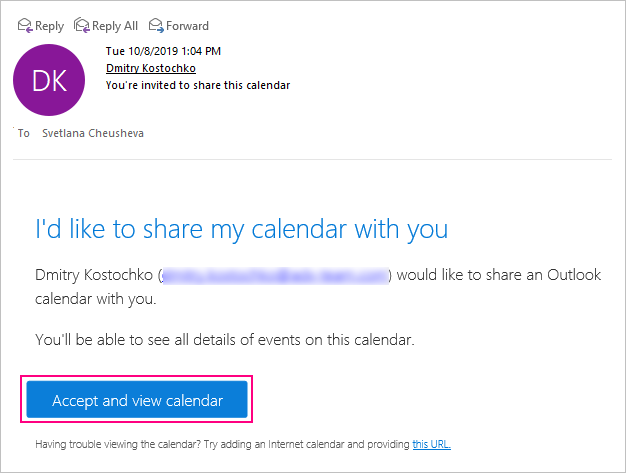

Nochdaidh am mìosachan co-roinnte fo Mìosachain eile ann an Outlook.com mar a chithear san dealbh-sgrìn gu h-ìosal, no fo mìosachain dhaoine ann an Outlook air an lìon. Ann an Outlook desktop, gheibh thu e fo Mìosachain co-roinnte .
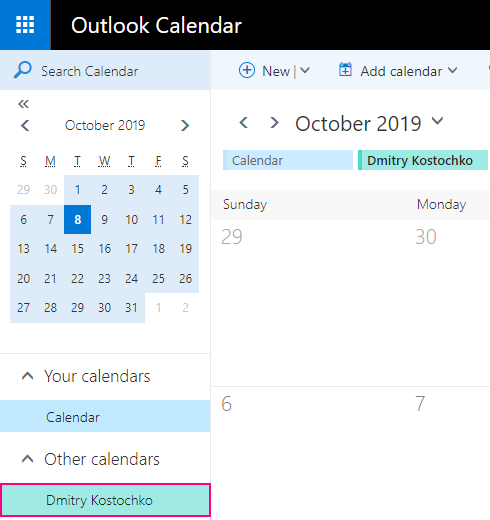
An aire. Ma tha duilgheadas agad a’ coimhead air a’ mhìosachan no ma tha e air a cho-roinn le cuideigin aig nach eil cunntas Microsoft, cleachd an ceangal ICS gus am mìosachan fhosgladh ann an aplacaid eile. Gus an ceangal fhaighinn, dèan briogadh deas air a’ cheangal “ an URL seo ” aig bonn a’ chuiridh, agus an uairsin tagh Dèan lethbhreac de sheòladh ceangail (no an àithne co-ionann) sa chlàr-taice co-theacsa.

Gliocas. Ma tha thu airson cuireadh roinneadh mìosachain a chuir gu cuideigin taobh a-staigh no taobh a-muigh na buidhne agad, faic Mar a roinn thu mìosachan Outlook .
Fosgail mìosachan co-roinnte de cho-obraiche gun chuireadh
Gus sùil a thoirt air mìosachan a bhuineas do chuideigin sa chompanaidh agad, chan fheum thu cuireadh gu dearbh oir tha an ìre ruigsinneachd air a thoirt don h-uile neach-cleachdaidh a-staigh gu bunaiteach (ge-tà, faodaidh an rianadair agad no daoine IT atharrachadh).<3
Seo na ceumannan gucuir mìosachan co-roinnte ri Outlook:
- Bhon phasgan Calendar agad, theirig gu taba Dachaigh > Stiùirich Calendars , agus briog air Cuir Mìosachan ris > Fosgail Mìosachan Co-roinnte .



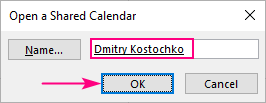
Sin e! Thèid mìosachan do cho-obraiche a chur ris an Outlook agad fo Mìosachain Co-roinnte :

Notaichean:
- Ma tha <6 Tha> cleachdaiche a-staigh air am mìosachan aca a cho-roinn leat gu dìreach, fosglaidh am mìosachan leis na ceadan a thug iad seachad; air neo eile – leis na ceadan a chaidh a shuidheachadh airson a' bhuidhinn agad.
- Gus mìosachan fhosgladh a bhuineas do chleachdaiche taobh a-muigh , bidh feum agad air cuireadh no ceangal .ics.
Cuir mìosachan eadar-lìn ri Outlook
Ma tha ceangal ICS agad ri mìosachan a bhios cuideigin eile a’ roinn gu poblach, faodaidh tu fo-sgrìobhadh don mhìosachan poblach sin gus fhaicinn san Outlook agad agus a h-uile ùrachadh fhaighinn gu fèin-ghluasadach. Seo mar a leanas:
- Fosgail am mìosachan Outlook agad.
- Air an taba Dachaigh , sa bhuidheann Stiùirich Calendars , is briog air Cuir mìosachan > Bhon Eadar-lìon…


26>
Ann am mionaid, nochdaidh am mìosachan eadar-lìn fo Mìosachain eile san Outlook agad:
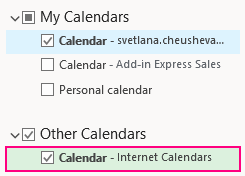
Tip. Ma tha thu fiosrach mar a dh’ fhoillsicheas tu do mhìosachan Outlook air-loidhne, tha an stiùireadh ceum air cheum an seo: Foillsich mìosachan ann an Outlook air an lìon agus Outlook.com.
Cuir a-steach faidhle iCalendar gu Outlook
Ann an cuid de shuidheachaidhean, is dòcha gum bi thu airson tachartasan a thoirt a-steach bhon mhìosachan eile agad a-steach gu Outlook gus an trioblaid agad a bhith ag ath-chruthachadh na coinneamhan agad gu lèir bhon fhìor thoiseach. An àite sin, bidh thu às-mhalairt am mìosachan o app eile (can, mìosachan Google) no cunntas Outlook eile mar fhaidhle ICS, agus an uairsin cuir a-steach am faidhle sin gu Outlook.
Thoir an aire. Chan eil thu a’ toirt a-steach ach dealbh de na tachartasan làithreach. Cha dèan am mìosachan a chaidh a thoirt a-steach sioncranachadh, agus chan fhaigh thu ùrachadh fèin-ghluasadach sam bith.
Gus faidhle iCal a thoirt a-steach gu Outlook 2019, Outlook 2016 no Outlook 2013, seo na dh'fheumas tu a dhèanamh:
- Fosgail do mhìosachan.
- Briog Faidhle > Fosgail & Às-mhalairt > Iom-phort/Às-phortadh .
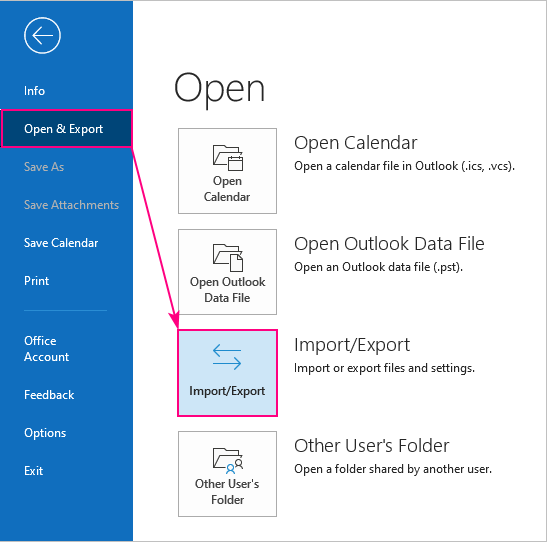

- Fosgail mar Ùr – gus mìosachan ùr a chur ris an Outlook agad.
- In-phortadh – gus na stuthan bhon fhaidhle iCal a thoirt a-steach don phrìomh mhìosachan Outlook agad. <5

Rach don mhìosachan Outlook agad agus, a rèir do thaghadh sa cheum mu dheireadh, gheibh thu mìosachan ùr fo Mìosachain eile no iad uile tachartasan on fhaidhle .ics a chaidh a thoirt a-steach don mhìosachan a th' agad mu thràth.
Sin mar a dh'fhosglas tu agus coimhead air mìosachan co-roinnte ann an Outlook. Tha mi a' toirt taing dhut airson an leughadh agus tha mi an dòchas ur faicinn air ar blog an ath sheachdain!

